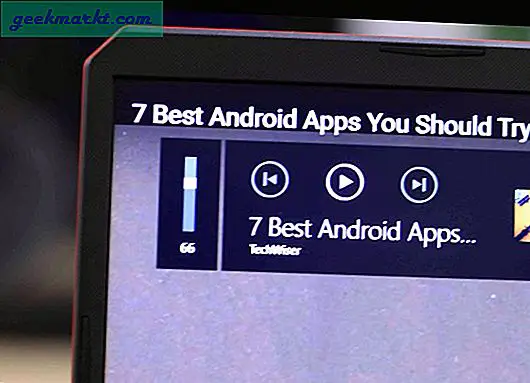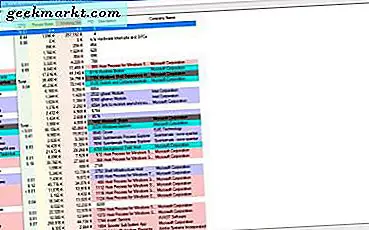Modern akıllı telefonun piyasaya sürülmesinden bu yana tüm kültürümüz değişti ve gelişti, ancak akıllı cihazlara geçişle ilgili en sevdiğimiz yönlerden biri, hayatımızdaki bu kadar çok kağıda güvenmeyi bırakabilme yeteneğiydi. Birdenbire, basılı kopyalarda belgelerin artık kullanılmasına gerek kalmadı; bu, büyük miktarlarda kağıt, yazıcı ve mürekkep kartuşu ile uğraşan büyük şirketler için ayda binlerce dolara mal olabilirdi. İşyerinizdeki veya evinizdeki önemli dosyaların, notların ve belgelerin basılı kopyalarını taşımak zorunda kalmak yerine, hem evraklarınızın yanlış yerleştirilmesini hem de zarar görmesini tehlikeye sokmak - ihtiyacınız olabilecek her türlü belgeyi tek bir cihazda tutabilirsiniz, bu bir telefon olsun, bir tablet veya bir dizüstü bilgisayar. Bu dokümanları buluta göndererek, dünyanın her yerinden gerçek zamanlı olarak erişilebilmelerini, düzenlenebilmelerini ve paylaşabilmelerini sağlayabilirsiniz.
Çoğu kişi belgeleriniz için tek bir dosya türüne karar verirken (evrensel olarak erişilebilir PDF veya Taşınabilir Belge Biçimi) bu belgeleri okumak için kullandığımız uygulamalar biraz daha az evrenseldir. Bir PDF okuyucusu için Google Play Store'da arama yaptıktan sonra PDF okuyucu uygulamaları hakkındaki asıl gerçeği ortaya çıkaracaksınız: Bugün satılık yüzlerce satış var ve bunların çoğu zamanınıza değmeyecek. Hangisinin indirilmeye değer olduğunu ve hangilerinin gelmediğini ve nereden geldiğimizi söylemek gerçekten zor. Play Store'da hangi uygulamayı indirmeniz gerektiğini öğrenmek için bir düzineden fazla farklı PDF uygulamasını denedik ve test ettik. Telefonunuzda veya tabletinizde tutun ve test ettiğimiz uygulamaların yarısından azı kesim yaptı. Belgelerinizi okul, iş veya ev için hareket halindeyken organize etmenin bir yolunu arıyorsanız, bunlar, iş haftası boyunca sizi ve telefonunuzu mutlu tutacak olan PDF uygulamalarıdır. Bunlar Android için en iyi PDF okuyucuları.
Bizim önerimiz: Adobe Acrobat Reader İndirme
Adobe Acrobat Reader İndirme Şaşırtıcı olmayan bir şekilde, PDF formatının arkasındaki firma da Android için en iyi PDF uygulamalarından biri haline geliyor. Adobe'nin Acrobat Reader'ı, sadece özellik kümesinin değil, Android'deki PDF'leri okumak için kullandığımız en sevdiğimiz uygulamalardan biridir, ancak kullanım için gerekli olan özellik ve işlevlere rağmen belgeleri düzgün ve hızlı bir şekilde yüklerken mükemmeldir. Hem iş adamları hem de onlarca PDF'leri bir gün hokkabazlık eden en iyi PDF okuyucularından biridir ve ortalama tüketiciler, bir iş arkadaşından veya patrondan beklenmedik bir şekilde gönderildikleri bir PDF'yi okumak için bir uygulama arıyorlar. Hadi onu bu kadar harika yapan şeyi yıkalım.
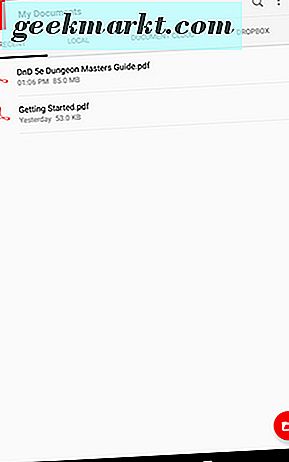
İlk olarak, uygulamanın tasarımı temiz ve gezinmek kolaydır. Google'ın kendi özgün tasarım yönergelerini mutlaka saf estetik açısından değil, belirli menülerin ve ayarların gerçek düzeni ve işlevi standart bir Android hissini uyandırmayı başarabilir. Sağ alt köşedeki dairesel düğmeye dokunarak Android dosya tarayıcınızdan bir PDF açabilir ve ekranın sol tarafından girerek menü seçeneklerini ve yardımcı programları görüntüleyebilirsiniz. Ana ekran, yeni açılan belgelerinizi, uygulamada yer alan yararlı bir "Başlarken" PDF ile birlikte gösterir. Sağa, yerel belgeleriniz otomatik olarak yüklenir ve Adobe Reader'a ayrılır. Dokümanlarınızı tarayıcınız üzerinden açmanıza gerek kalmadan cihazınıza indirilen her PDF dosyasını buradan görüntüleyebilirsiniz. Yerel sekmenin sağında, Adobe Document Cloud depolama alanınıza bir Adobe hesabıyla erişme olanağı vardır. Adobe Acrobat'ı düzenli olarak kullanıyorsanız, bu zaten bulutta kaydedilmiş PDF koleksiyonunuza erişmek için mükemmeldir. Son sekme, Dropbox hesabınızı bağlamanıza ve bulut hizmetlerinde barındırılan tüm dosyalara erişmenize izin verir. Bu hoş bir dokunuş.
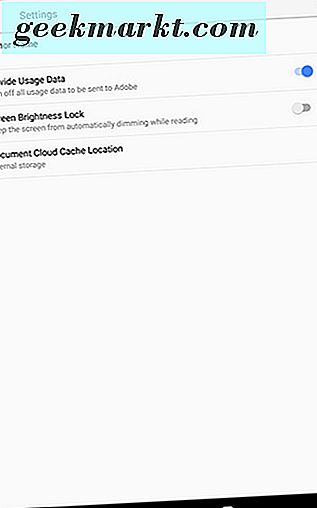
Bu listedeki bazı okuyuculardan farklı olarak, ayarların devam ettiği kadarıyla görülecek çok şey yoktur. Listeyi hızlı bir şekilde çalıştırarak, yeniden paylaşmadan önce herhangi bir PDF'de yaptığınız yorumları tanımlamanız için bir yazar adı seçme, Adobe'ye gönderilen kullanım verilerini kapatma seçeneği (varsayılan olarak), ekran parlaklığını kilitleyen bir ekran parlaklığı kilidi Okuma sırasında otomatik olarak karartma ekranı ve SD kart ile dahili depolama alanınız arasında seçilebilen Document Cloud Cache konumu. Burada çok heyecan verici bir şey yok, ama Acrobat Reader'ın gerçekten parladığı yer, uygulamanın içinde yer alan özelliklerin içinde.
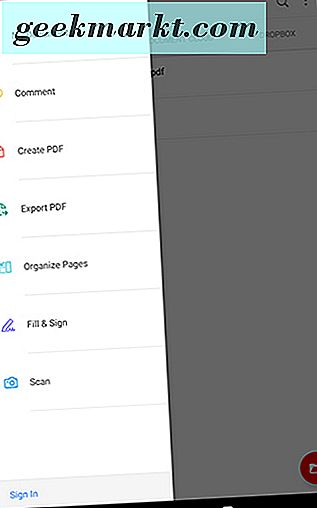
Yukarıda keşfettiğimiz sekmeler, Acrobat için sadece "Ana Sayfa" sayfası iken, belgeleriniz için başka seçenekler de vardır. Ekranınızda bir PDF açık olduğunda, herhangi bir Adobe kullanıcısı için kullanabileceğiniz seçenekleri ve yetenekleri görürsünüz. Herhangi bir yerel PDF'ye, herhangi bir yere dokunarak, ekranda herhangi bir yere yorum ekleyebilirsiniz. Metni çizebilir, metnin altını çizebilir veya yalnızca bir daire çizebilir ve bir PDF'nin üstüne çizebilirsiniz. Bu yetenek, Play Store'dan ayrı bir uygulama indirmesi gerektirse de, formları ve belgeleri PDF formunda, vergi formları veya DMV uygulamaları gibi, doğrudan telefonunuzdan veya tabletinizden doldurabilir ve imzalayabilirsiniz. Favori seçeneklerimizden biri olan dokümanları taramak, zaten var olan kağıt belgeleri cihazınızın kamerasını kullanarak kullanımı kolay PDF'lere dönüştürmenizi sağlar. Son olarak, bir PDF'de sayfaları yeniden düzenleme, Adobe'nin Bulut seçeneklerine abonelik hizmeti gerektiren bir başka kaynak var; Photoshop CC veya Premiere Pro CC gibi bir şeyi zaten kullanıyorsanız, ihtiyaç duyduğunuzda bu seçeneklere erişmek için zaten var olan Creative Cloud oturumunuzu kullanabilirsiniz.
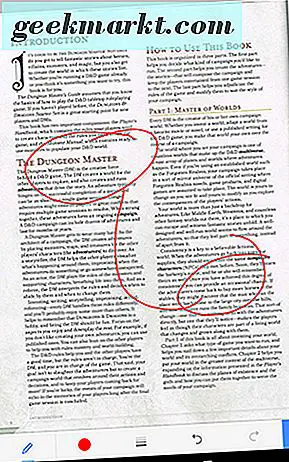
Tabii ki, bir PDF okuyucusunun binlerce özelliği olabilir ve eğer PDF'leri okumaya dair gerçek deneyim korkunçsa hala işe yaramaz. Neyse ki bizim için Adobe bize harika bir okuyucumuzla hizmet veriyor, Android'de bulabileceğiniz en iyilerden biri. PDF'lerde kaydırma ve yakınlaştırma, hızlı yükleme süreleri ve çok sayıda okuma modu ile alt uç ve daha eski cihazlarda bile pürüzsüzdür. İki veya üç sayfalık bir doküman okuyorsanız, okuyucuyu sürekli olarak tutmak, dosyalarınızı görüntülemenin en iyi yolu olabilir. Bazı PDF'ler yüzlerce sayfa olabilir ve bazı okuyucu uygulamalarının uzun belgeler için iyi bir deneyim sunmadığı durumlarda Adobe başarılı olur.
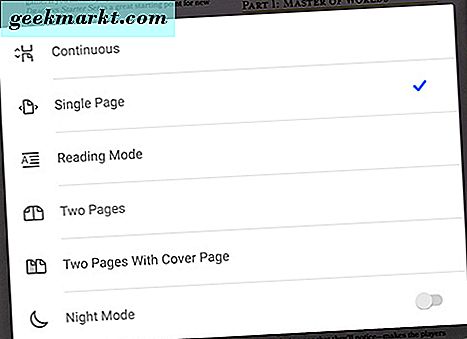
Bir PDF belgesini açtıktan sonra, dosyanız için beş - evet, beş - farklı okuma modunu seçebilirsiniz. Daha önce sözü edilen devamlılık, bazıları için yeterince iyi olabilir, ancak bu modda gezinmek ve okumak zor olabilir. Tek bir sayfa, her seferinde bir sayfa gösterilir ve sayfalarda gezinmek için sağa ve sola kaydırır. Tuhaf bir şekilde, Adobe'nin okuma modu bu şekilde çalışmıyor; bunun yerine, belgenizi gezinmek için yukarı ve aşağı kaydırırsınız ve metni yeniden boyutlandırmak için ekrana iki kez dokunmanız gerekir. Belgeniz yeniden boyutlandırmayı desteklemiyorsa, tek sayfa modunda daha iyi durumdasınız demektir. İki sayfa, tek sayfa moduna benzer şekilde gezinir, ancak bir sayfa yerine iki sayfa görüntülenir. Kapak modlu iki sayfa da aynı moddur, ancak başlık sayfasında ikiye katlanmaz. Son olarak, hem gri tonlamalı hem de belgenizi tersine çeviren ve beyaz arka plan siyahı ve siyah metni beyaza çeviren bir gece modu seçeneği vardır. Belgeniz renk kullanıyorsa, bu biraz zor olabilir.
Belki de beklenilmemelidir, ancak Adobe Acrobat Reader sadece Android'deki en iyi PDF deneyimlerinden biridir. Uygulama iyi tasarlanmış ve çoğu kullanıcı bir abonelikte para bırakmadan (ancak, tabii ki yapabilirsiniz) ücretsiz olarak kullanılabilen kullanışlı özelliklerle doludur. Hiçbir reklam yoktur, PDF'de pasajlara açıklama eklemek ve vurgulamak için birçok seçenek vardır ve görüntüleme deneyimi çeşitli farklı görüntüleme biçimleriyle özelleştirilebilir. İyi bir PDF uygulamasının sadeliğini ve kullanışlılığını karşılayan bir uygulamaya ihtiyacınız varsa (Play Store'da gelmesi zor bir şey) Adobe Acrobat Reader neredeyse mükemmel bir deneyimdir.
İkinci: Xodo İndirme
Xodo İndirme Adobe'nin kendi okuyucusu gibi Xodo, tasarım ve tasarım arasında büyük bir dengeyi karşılıyor. Uygulama, sadece Acrobat Reader ile gördüğümüz aynı markaların birçoğunu karşılar: PDF'lerinizi kullanırken, iyi tasarlanmış, tam işlevli ve hızlı ve verimli. Adobe'nin PDF'leri okumaya yönelik kendi uygulamasının hemen hemen her standart setini karşılar ve bunu ikincilik ödülü verirken, Adobe'nin okuyucusundan çok daha iyi bir teklif ya da hiç sunmuyor. Aslında, Google Play'deki kullanıcılardan inanılmaz derecede 4.7 puanla, uygulamaya da aşık olmanız için iyi bir şans var.
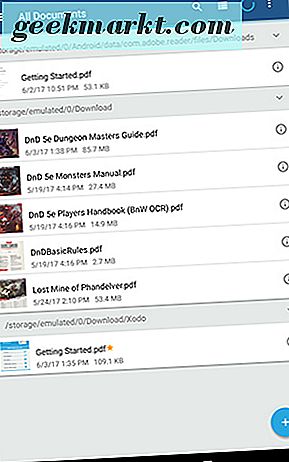
Uygulama, düz, minimalist bir düzen ve ekranın sol tarafındaki kayan menü ile tamamlanmış bir malzeme tasarım düzenine sahiptir. Xodo'nun düzeni o kadar temiz ki, isteyebileceğiniz hemen her özelliği iki menü çubuğundan birini bulmak ve tanımlamak kolaydır. Uygulamayı açtığınızda, cihazınızda bulunan her belgenin bir listesini görebilirsiniz. Belgelerinizden biri yoksa, manuel olarak eklemek için sağ alt köşedeki yuvarlak artı düğmesine dokunmanız yeterlidir. Belgelerinizin burada nasıl görüntülendiğini sıralayabilirsiniz: liste veya sütun biçiminde, hem adın hem de tarihin değiştirilme şekli. Ve tabii ki, listeniz kapsamlı dosya adlarıyla doldurulmuşsa, belgeleri arayabilirsiniz.
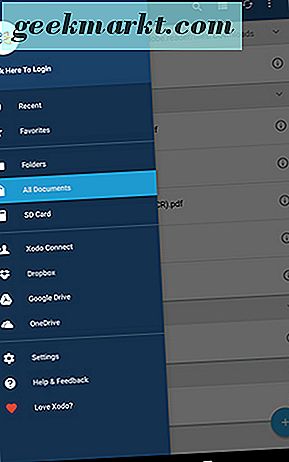
Yan menüde, sıralamak için birçok seçenek bulacaksınız. Uygulama "Görüntüleyici" de varsayılan olarak açılır, ancak son dokümanlarınızı ve "favori" olarak işaretlediğiniz tüm belgeleri de görüntüleyebilirsiniz. Bunların altında ek dosyalar ve klasörler için klasörlere, belgelere ve SD kartınıza gözatabilirsiniz. Ve tabii ki, hiç bir PDF görüntüleyici, Dropbox, Google Drive, Microsoft'un OneDrive hizmeti ve Xodo's'un kendi Xodo Connect'i de dahil olmak üzere kapsamlı bulut tabanlı teklifler olmadan tamamlanmayacaktır. Uygun gördüğünüz gibi bu hizmetlerden birini, tümünü veya hiçbirini kullanamazsınız; Çoğu kullanıcı için, Google Drive desteği tek başına, Adobe tarafından sunulanların üzerinde Xodo tekliflerini zorlayabilir.
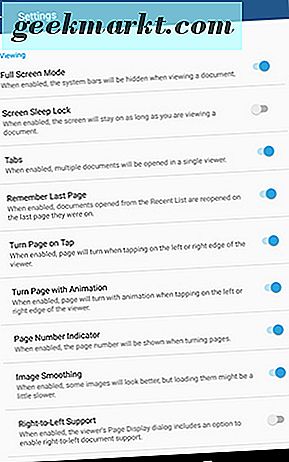
Gerçek görüntüleme deneyiminden bahsetmeden önce ayarlar menüsüne hızlıca bir dalış yapın ve Xodo'nun kendi seçeneklerinin Adobe'den çok daha kapsamlı olmasını sağlayabilirsiniz. Ayarlar sayfası uzun ve ayrıntılı, birkaç farklı kategoriye ayrılmıştır. Burada mevcut olan her bir seçenek, en iyi şekilde uzun ve en kötüsü, büyük bir zaman kaybı olacaktır; bunun yerine, birkaç farklı kategoriden en iyi seçeneklerden bazılarını vurgulamamıza izin verin. Ayarları görüntülemek için, bir belgeyi okurken cihazınızın uyku moduna geçmesini engelleyen bir ekran uyku kilidi gibi tam ekranın sürükleyici modu etkinleştirilebilir veya devre dışı bırakılabilir. Sayfaların dönüşünü, hem dokunuşlar hem de animasyonlar ve sayfa numarası göstergeleriyle değiştirebilirsiniz. Ve düzgün bir şey: eğer tipik olarak sağdan sola giden bir manga'nın PDF taraması gibi bir şey okursanız, bunu da ayarlarınızda etkinleştirebilirsiniz. Ek açıklama ayarlarına gelince, sürekli düzenlemeleri devre dışı bırakabilir veya etkinleştirebilir, ek açıklamalar otomatik seçebilir, kalem girişi olarak okunacak probları seçebilir ve hatta uzun metinler listesinden metin ek açıklama yazı tiplerini değiştirebilirsiniz. Burada da bazı mürekkep pürüzsüz seçenekleri mevcut. Ayrıca, açıklamalı metninizi bir nota kopyalayabilirsiniz. Son olarak, OneDrive önbellek boyutunu ayarlamak ve yüksek veri kullanımı için mobil indirme uyarılarını görüntülemek için bazı hızlı bulut seçenekleri ve ek açıklama için adınızı ayarlama seçeneği.
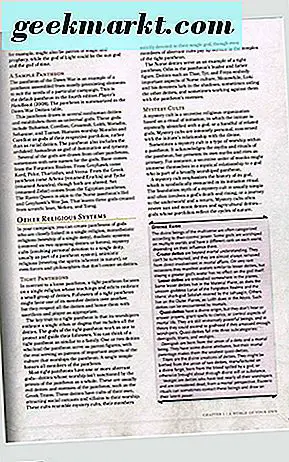
Ancak sizi duyuyoruz: PDF'leriniz için gerçek okuma deneyimi nasıl? İyi olmasaydı, koşucumuz olmazdı. Varsayılan olarak Xodo, okuma görünümünü hızlı bir şekilde Adobe Acrobat'ta tek bir sayfaya geçirir ve sayfaların üzerinde hızlı kaydırma ve yakınlaştırma sağlar. Bilimsel olmayan bir hız testinde, uygulama Acrobat'tan gördüklerimizden daha fazla yükleme ve yeniden yerleştirme konusunda biraz daha hızlıydı ve bir e-kitap okuyucusu gibi dokunarak sayfalar arasında gezinme yeteneği, uzun PDF belgeleri için mükemmeldir. Görüntüleme modu seçenekleri, Adobe'nin okuyucusunda gördüklerimizle büyük ölçüde aynıdır: tek, çift, kapak ve yeniden akış seçenekleri ve aynı zamanda tutmak istediğiniz herhangi bir mod için dikey kaydırma modu için bir geçiş. Sayfaları döndürmek veya kırpmak için Xodo'yu kullanabilirsiniz; bu, yanlış biçimlendirmeyle PDF'leri okurken çok kullanışlıdır. Son olarak, siyah ve beyazı tersine çeviren bir renk modu ve renkli görüntülerle gece okumayı kolaylaştıran sepya tonlu bir versiyon var. Bir düzineden fazla renk seçeneği ile deneyiminizi özelleştirebilirsiniz.
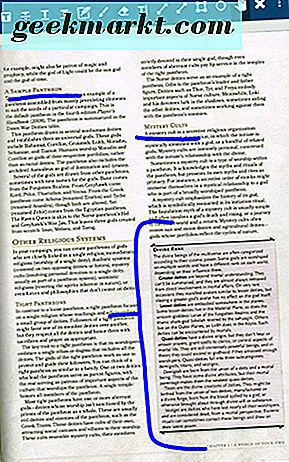
Xodo'nun kalabalıktan ne uzak durduğunu Xodo'nun okuyucusunda yer alan kapsamlı ek açıklama ve düzenleme yöntemleri vardır. Bir PDF içinde not almak için pek çok seçenek var, biraz aptallaşmaya başlıyor: PDF'in iyi ve kötü bölümlerini vurgulamak için çizip yazabilir, vurgulayabilir ve altını çizebilir, oklar, daireler ve diğer şekiller ve çizgiler ekleyebilirsiniz. PDF'leri ayırın ve hatta genişletilmiş özellik kümeleri için Galaxy Note'un S Pen'i gibi optimize edilmiş probları kullanın. Bunların hepsi, her açıklamayı bir kerede görüntüleyebilmenin, sayfaları silebilmenin, sayfa sırasını değiştirebilmenin ve PDF tarayıcınızın içine boş sayfalar ekleyebilmenin en iyisidir.
Öyleyse söylemek gerekirse, Xodo, tam bir reklamsız deneyim ve sık sık ücretsiz PDF görüntüleyicileri sürükleyen in-app satın almaların eksikliği ile karıştırılan inanılmaz bir PDF okuyucusudur. Xodo'nun bu tek uygulamada ne kadar dolu olduğunu ve Google Play'deki 4.6 puanın, bir milyondan fazla kullanıcının hayran kitlesinin uygulamalarını düzenli olarak PDF'leri okumaya alışmalarına aşık olduğunu gösteriyor. Xodo veya Adobe arasında, gerçekte hangi uygulamaların ikisi arasında daha iyi ya da daha kötü olduğu bir toss-up. Bu durumda, her iki uygulamayı da eşit olarak görüyoruz ve hangisini daha çok kullanacağınızı görmek için her iki uygulamayı denemeye değer. Xodo sadece ismiyle koşuyor: cihazınızda Adobe Acrobat Reader gibi bir şey kadar değerli ve bu hiç de aziz bir övgü değil.
Diğer herkes Google PDF Görüntüleyici İndirme
Google PDF Görüntüleyici İndirme Google'ın PDF Görüntüleyici, Google Play Store'da sık sık görmediğimiz "yalnızca çalışmasını sağlayın" uygulama geliştirme stilinin zirvesidir. Google, PDF okuyucularını her gün çoklu PDF'leri okumayanlarımız için tasarladı. Bu kullanıcılar için, gösterişli hile, tasarım veya yeteneklere ihtiyaç duymazlar - sadece internetten indirdikleri veya e-postayla gönderdikleri bir PDF'i okuyabilmeleri için bir şeye ihtiyaç duyarlar. Google’ın buradaki çabaları, işi hızlı bir şekilde gerçekleştiren, hızlı, hızlı ve verimli bir PDF okuyucusudur. Bu, hızlı bir şekilde hızlı bir şekilde açıp yakınlaştırır, kaydırır ve menü ekranından belgeleri doğrudan yazdırabilir. Uzun belgeleri hızlı bir şekilde yukarı ve aşağı kaydırabilmek için ekranın sağ tarafında kayar bir sekme ve PDF'nin e-posta ile gönderilmesini veya Google Drive üzerinden paylaşılmasını sağlayan bir paylaşım düğmesi var. Son olarak, PDF'nizin anahtar kelimeler ve cümlelerle aranmasını sağlayan oldukça sağlam bir arama özelliği vardır. Ama sonuçta, bununla ilgili bir şey var - sonuçta başka bir yerde sunulmayan PDF Görüntüleyici tarafından çok fazla teklif edilmiyor. Bir günde yirmi farklı belge arasında ileri geri sıçrarsanız, bu sizin için bir uygulama değildir. Gereksiz özellikleri ve işlevleri ile telefonlarını veya tabletlerini sıkmayacak, güvenilir ve reklamsız bir PDF deneyimine ihtiyaç duyan okuyuculara yönelik bir uygulama. Tek başına bu, tam özellikli olanlar arasında listemizde bir yer ediniyor. uygulamaların.
 PocketBook İndirme
PocketBook İndirme PocketBook, listemizdeki eski PDF okuyucularından biridir ve arayüz gösterilmektedir. Bu kesinlikle çirkin değil, ama bizim en iyi seçimlerimiz kadar temiz görünümlü değil. PocketBook'un gimmick'i, daha iyi bir ifadenin olmaması nedeniyle PDF'lerinizi, hem Adobe Acrobat hem de Xodo flörtünü gördüğümüz ama asla kullanmayacağımız bir fikir olan e-Kitaplarmış gibi görüntüleyebilmenizdir. Bunun yararının bir kısmı, öncelikli olarak, kapak veya başlık içeren belgeleri görüntülemek için PDF okuyucuları kullanıyorsanız, bunları hangi PDF'yi seçeceğinizi ve seçmenizi kolaylaştıran bir ızgara biçiminde görüntüleyebilirsiniz. PocketBook ayrıca, eBooks için iki yaygın dosya türü olan EPub ve MOBI gibi bir dizi PDF dışı format için destek içerir. Açıkçası, PocketBook, PDF'leri düzenlememeyi ve not eklememeyi arayan okuyuculara yöneliktir, ancak bunları kitap veya roman olarak görmek için tasarlanmıştır. Ve iyi çalışıyor: okuyucu, mutlaka tabletler için iyi biçimlendirilmemiş olsa da, varsayılan olarak etkinleştirilen sayfa çevirme animasyonları ve bir eReader uygulamasından istediğiniz işlevlerin ve seçeneklerin hızlı erişim tekerleği ile tamamlanan keyifli bir okuma deneyimi sağlar. . Uygulama, Xodo gibi bir şey gibi büyük PDF'leri yüklemek kadar hızlı değil, ancak PDF formları aracılığıyla yayınları okumak ve ek açıklama gerektiren özelliklere sahip olmayan okuyuculara yönelik olarak, PocketBook sağlam ve özgür bir seçim.
 Foxit PDF İndirme
Foxit PDF İndirme Foxit Reader, hem Acrobat hem de Xodo'nun sunduğu zirveleri tam olarak karşılayamasa bile başka bir katı PDF sunmasıdır. Uygulama, uygulamanızın nasıl çalıştığını açıklayan bir "Başlarken" PDF'in yanı sıra, cihazınızda bulunan her PDF'ye otomatik olarak yüklenen en iyi iki teklifimize benzer şekilde çalışır. Uygulamanın tasarımı güzel ve kötü niyetli, ancak bu cihazda listelenen daha iyi uygulamaların bazıları kadar iyi organize edilmiyor. Foxit, dokümanlarınızı yüklemek için kendi bulut hizmetlerini kullanır ve güvenilir olmasına rağmen, Google Drive'ı kullanmayı tercih ederiz (burada destek var, ancak Foxit'in kendi hizmetinden biraz daha gizlidir). Uygulama, Xodo tarafından sunulan hıza ulaşmasa da, oldukça hızlı bir şekilde büyük belgeleri açar ve genellikle uygulama boyunca hızlıca çevrildiğinde her iki veya üç seçimin görüntülendikten sonra yeni sayfalar yüklemesi gerekir. Belge imzalamak da dahil olmak üzere, Xodo aracılığıyla sunulan aynı ek açıklama ve düzenlemelerin çoğunu yapabilirsiniz. Ancak uygulama ücretsiz değil, uygulamanın tam sürümünün kilidini açmak için uygulama içi satın almalar sunarken, Xodo kesinlikle hiçbir nakit için tam uyumluluk sunuyor. Bu hiçbir şekilde kötü bir hizmet değil ve şüphesiz Foxit'in hayranlarının adil payına sahip. Ama genel olarak, Foxit günlük kullanım boyunca arzulanan bir miktar bırakır.
 Ay + Okuyucu İndirme
Ay + Okuyucu İndirme Moon + Reader, tamamen ücretsiz olmayan listedeki birkaç seçenekten biridir; Uygulama, uygulamanın pro sürümlerine yükseltmek için hem reklamları hem de uygulama içi satın alma işlemlerini içerir. PocketBook gibi, uygulama MOBI, ePub, CBR ve CBZ, tüm yaygın eBook biçimleri gibi ek dosya türleri için destek ile PDF'lerinizi e-kitaplar gibi davranacak şekilde tasarlanmıştır. Uygulama bile, tam olarak uygulamanın nasıl çalıştığını, solda biçimlendirilmiş sayfa yukarı ve sağda biçimlendirilmiş sayfa aşağı sayfa demo, alışıldık Alice Harika bir eBook ile birlikte geliyor. Seçeneklerinizi arıyorsanız, ekranın tam ortasındaki basit bir dokunuş, tam bir ayar listesi getirecektir. Genel olarak, PocketBook'a benzer tasarım ve fonksiyona sahip, ancak eBook uygulamasının nasıl çalışması ve bakması gerektiği üzerine biraz daha modern olan katı bir eBook uygulaması. Ayrıca, 2010'un başlarında iPad'de iBooks tarafından popüler hale getirilen tasarıma benzer şekilde, dosyalarınızı sanal bir kitaplık üzerinde görüntüleyebilirsiniz. En önemlisi, okuduklarınızdan kaç kitap okuduğunuzu, ne kadar zaman harcayacağınızı ve hatta internetten çeşitli ücretsiz yayınlardan kitaplar bile getirebileceğinizi okuyabilirsiniz. Moon + Reader'a karşı büyük bir dezavantaj: Cihazınızda PDF dosyalarını otomatik olarak bulmuyor gibi görünüyor, bu da PDF'leri okumaya başlamadan önce bir ek adım (el ile ekleyerek) var. Ay + kötü bir e-kitap okuyucu uygulaması değildir, ancak PDF'lerde kullanılacak bir şey arıyorsanız, bu listede başka bir yere bakmak en iyisidir.
 Google Play Kitaplar İndirme
Google Play Kitaplar İndirme Son önerimiz, Google Play Kitaplar uygulamasından bu kez bir kez daha bize geliyor. Google Kitaplar, e-Kitapların platformunu kullanabilme konusunda kesinlikle tasarlanmış olsa da, cihazınızda bulunan PDF okuyucudur ve takip ettiğinizden çok üniversite dersleriniz için PDF dokümanlarını okumakla ilgilenirseniz harika bir fayda sağlar. işte belgeler. Ancak kutudan çıkarılan Google Play Book, PDF'lerinizi ayarlar menüsüne gitmeden görüntüleyemiyor. Öncelikle, belgelerinizi Yüklemeler, Gmail ve diğer uygulamalardan okuyamaya başlamadan önce uygulamanızda "PDF yükleme" seçeneğini etkinleştirmeniz ve kutuyu tıkladıktan sonra uygulamayı yeniden başlatmanız gerekir. Bittiğinde, PDF'lerinizi cihazınıza yeniden yüklemeniz gerekir. Yeni bir PDF'yi açtığınızda, "Kitapları Oynatmak için Yükle" yi seçin ve PDF'niz bulutta ve mobil cihazınızda kaydedilir. Piyasadaki en pürüzsüz seçenek değil, Play Kitaplar da bunun için çok şey içeriyor. Sağlam bir arayüz, e-kitap seçenekleri ve otomatik bulut yedeklemeleri, Play Kitaplar'ı e-Kitap benzeri bir tarzda okunması gereken uzun PDF'ler için ideal hale getirir. Bu herkes için ideal değil. Ay + Okuyucu gibi, Play Kitaplar ilk e-kitap uygulaması olarak en iyi şekilde düşünülür, ikincisi ise PDF uygulamasıdır, ancak bu listede bırakılması gerektiği anlamına gelmez.